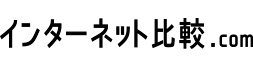ネットに接続する方法はたくさんあるって知ってますか?
インターネットに接続するには、いくつかの方法があります。初心者ではまごつくこともあろうかと思います。大きく分けて有線と無線の2種類なのですが、それぞれにいくつかのサービスに別れています。一度、整理しておきましょう。

■有線接続
有線接続は、パソコンを使うときに最も普及しており、シンプルな方法でもあります。光回線、ADSL、ケーブル(CATV)が代表的です。
インターネットに優先接続するときに必要なことは、NTTやau、ケーブルテレビなど、通信回線を所有する事業者から回線を借りることと、インターネットへの窓口となるプロバイダと契約すること。ほとんどの場合、このふたつの契約でインターネットに接続しています。
ADSLの場合は既存の電話回線を利用しますから回線を別に用意する必要はありません。NTTの局内でADSLに対応した工事をする必要がありますが、プロバイダ契約が必要なのは光回線と同じです。
このパターンには、有線回線を持っていない事業者が回線事業者から回線を借り、それを切り売りしている場合も含まれています。このケースが増えています。プロバイダや携帯電話会社が光回線とセット販売するパターンが代表的でしょう。この場合、総合した月額の使用料金が安くなります。
有線は総じて速度が速く、通信品質が安定しているので、パソコンをインターネットにつなぎ、家でインターネットを楽しむならば、いちばんシンプルかつ安定した方法だと言えるでしょう。ルーターという、コンピュータをインターネットに接続する機器には複数のパソコンを接続できるので、家庭内でLANを組むことも簡単です。
■無線接続
無線通信にもいくつか種類があります。いちばんシンプルな方法は、スマホを使うことでしょう。スマホに契約するとき、データ通信のプランに入れば、すぐに使えます。使えるデータ量に応じて値段が上がります。日本の携帯電話料金は世界の中でも高めなので、スマホを常時接続のように使うとなるとかなりコストが上がりますが、WEBニュースを見たりSNSをやったりする程度なら、スマホだけでも十分でしょう。
家でも外出先でもコンピュータを使いたい、常時接続の状態にしたい、仕事にも使うということになったときはどうしたらいいでしょうか。
シンプルな方法はデザリングです。スマホを親機(アクセスポイント)として使う方法で、スマホを使ってさえいればすぐに使えて便利です。親機とスマホの接続にも有線と無線があり、有線はUSBで、無線はWi-FiかBluetoothで接続します。デザリングはスマホが親機となるので、通信コストはスマホで直接インターネットに接続したときと変わりません。
スマホを親機とするデザリングには、電池の持ち時間が短いというデメリットもあります。これを解消したのが、モバイルWi-Fiルータを使った接続方法です。
モバイルWi-Fiルータは、スマホから画面とインタフェース(キーボードなど)を取り去った通信機器です。基地局とコンピュータとの橋渡しに特化したスマホと言ってもいいでしょう。
機能を限定しているだけに、通信速度が速く、つながりやすいと言われています。バッテリーの容量も大きく、使えるデータ量も多い。このため、仕事で使っている人も多く見られます。
■有線と無線の合わせ技
どこでも通信ができるスマホは便利なものですが、扱うデータ量が増えるとコストが馬鹿になりません。格安SIMを使って通信コストを下げる方法もあるのですが、初心者には難しいところもあります。
そこでおすすめ、というか、今、多くの人がやっているのが、有線接続と無線接続の合わせ技です。といっても難しいことはありません。光回線など有線回線を引いたとき、回線にWi-Fiルータを接続する。そして、スマホのデータ通信プランでは、使えるデータ量を最低に近いところにしておく。これだけです。
こうしてネットワークを組んでおけば、光通信は定額制で常時接続が可能。家でスマホを使っても、データ量を消費しません。販売されている光回線には、このWi-Fiルータを無料で設置してくれるところもあるので、大いに利用しましょう。
ただしこれは、あくまでも家でインターネットに接続する時間の多い人に向いた方法です。外出先で使うことがほとんどという人の場合は、家には有線回線を引かず、モバイルWi-Fiルータだけにしたほうが総合的なコストが安くなるケースもあります。よく考えて選択しましょう。